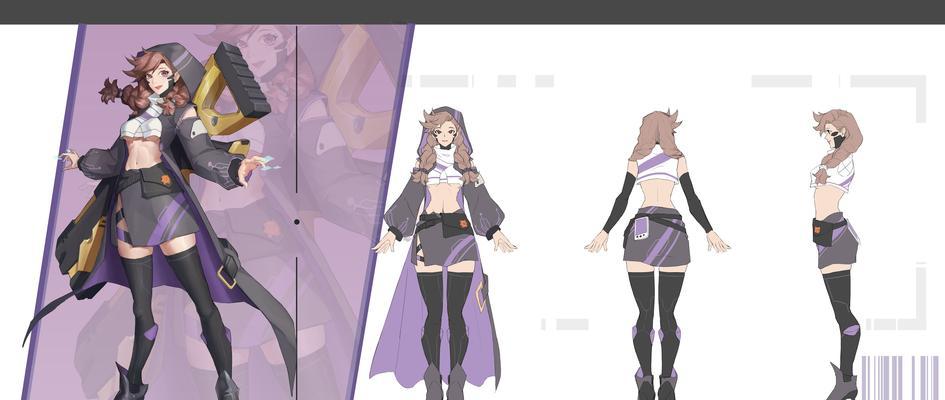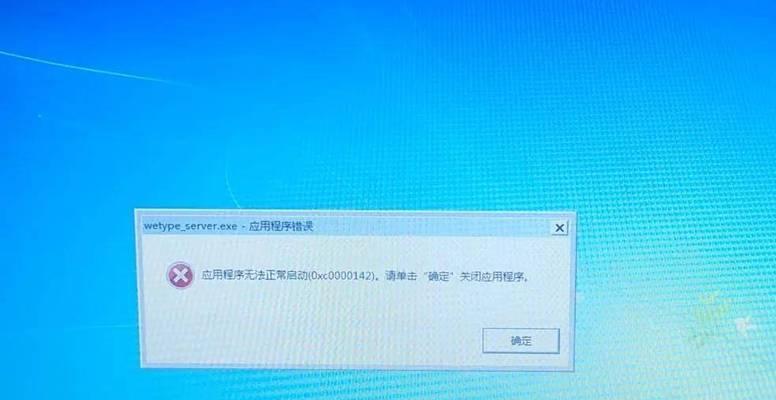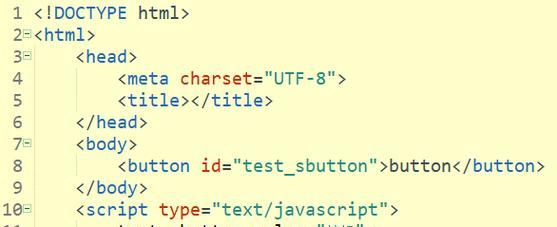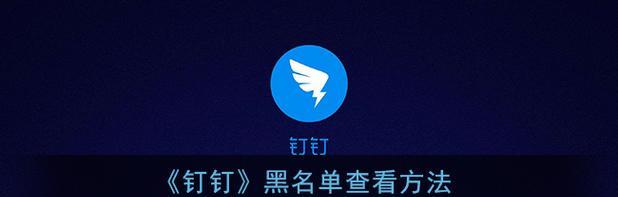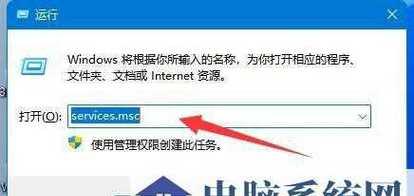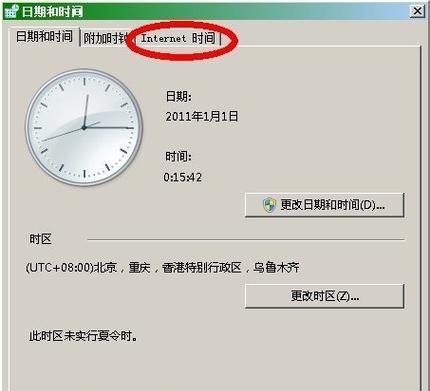随着技术的不断发展,越来越多的人选择使用U盘来装系统。然而,在使用U盘装系统的过程中,有时我们会遇到无法进入U盘装系统的问题,这给我们带来了很大的困扰。本文将为大家详细介绍如何解决这个问题,并提供一些实用的技巧。

一、检查U盘是否可用
我们需要确保使用的U盘是可用的。可以尝试将U盘插入其他电脑上,看是否能够正常读取和写入数据。如果在其他电脑上也无法正常使用,那么很有可能是U盘本身的问题。
二、检查BIOS设置
接下来,我们需要检查电脑的BIOS设置。重启电脑并进入BIOS界面(通常按下F2或Delete键)。找到“启动顺序”或者“BootSequence”的选项,并确保U盘是第一启动设备。保存设置并重启电脑,再次尝试进入U盘装系统。

三、修改U盘启动项
如果U盘在BIOS设置中已经正确配置,但仍无法进入U盘装系统,那么我们可以尝试修改U盘的启动项。可以使用一些第三方工具,如EasyBCD等,来编辑U盘的引导项,以修复可能存在的问题。
四、检查U盘是否完整
有时,U盘装系统失败是因为U盘本身存在损坏或文件缺失。我们可以通过在其他电脑上使用磁盘检测工具来扫描和修复U盘上的错误,或者重新制作一个新的U盘装系统工具。
五、尝试其他启动方式
除了使用U盘进行系统安装,我们还可以尝试其他的启动方式,如使用光盘、硬盘或网络进行安装。这些方式可能会有一些特殊的要求或步骤,但也是解决无法进入U盘装系统问题的一种有效途径。

六、更新主板驱动程序
有时,电脑的主板驱动程序过旧或不兼容也会导致无法进入U盘装系统。我们可以通过访问主板厂商的官方网站,下载并安装最新的主板驱动程序,以解决这个问题。
七、检查系统镜像文件是否完整
在制作U盘装系统工具时,我们需要确保下载的系统镜像文件是完整的,没有损坏。可以通过检查文件的MD5校验值或者重新下载系统镜像文件来解决可能存在的问题。
八、清除U盘的引导记录
有时,在多次尝试过程中,U盘上的引导记录可能会产生一些错误,导致无法进入U盘装系统。我们可以使用一些工具,如Diskpart等,来清除U盘上的引导记录,并重新制作启动引导。
九、关闭安全启动选项
在一些电脑上,默认启用了安全启动选项,这可能会导致无法进入U盘装系统。我们可以进入BIOS设置,找到“安全启动”或者“SecureBoot”选项,将其禁用,然后保存设置并重启电脑。
十、尝试使用其他U盘
有时,U盘本身的质量和稳定性也会对装系统产生影响。我们可以尝试使用其他品牌或型号的U盘来进行安装,以解决可能存在的兼容性问题。
十一、升级BIOS固件
如果以上方法都无法解决问题,那么我们可以考虑升级电脑的BIOS固件。可以访问电脑厂商的官方网站,下载并安装最新的BIOS固件,以提高系统兼容性和稳定性。
十二、检查电脑硬件是否故障
在一些极少数情况下,无法进入U盘装系统是因为电脑硬件故障。我们可以通过检查电脑的内存条、硬盘和其他重要组件是否正常工作,来排除硬件故障可能性。
十三、咨询专业技术支持
如果以上方法都无法解决问题,我们可以寻求专业的技术支持。可以联系电脑厂商或者专业的电脑维修中心,寻求他们的帮助和建议。
十四、重新制作U盘装系统工具
如果所有尝试都失败了,我们可以尝试重新制作U盘装系统工具。可以使用官方的系统镜像文件和制作工具,按照正确的步骤重新制作一个新的U盘装系统工具。
十五、
无法进入U盘装系统是一个比较常见的问题,但也是可以解决的。通过检查U盘、BIOS设置,修改启动项,或尝试其他启动方式,我们可以解决这个问题。如果以上方法都无效,可以考虑升级BIOS固件或寻求专业技术支持。我们可以尝试重新制作U盘装系统工具来解决问题。希望本文的内容能够对大家有所帮助。